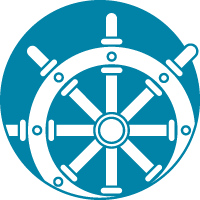
ФГИС «Моя школа» – что нужно знать об обязательном сервисе. Лайфхаки пользователя
Я за время работы поняла, что «Моя школа» снимает бумажную нагрузку с учителей, открывает доступ к библиотеке материалов для учебной и внеурочной деятельности. Еще это безопасное облачное хранилище и интерактивные сервисы, которые помогают отследить знания учащихся и работу педагогов. Мы апробировали ФГИС «Моя школа» у себя. Смотрите далее, как администратору и педагогами пользоваться системой, чтобы облегчить свою работу.
Лайфхаки для администратора, как управлять всей информацией сервиса

На заметку
Система обеспечивает равный доступ учащихся к качественному цифровому образовательному контенту и упрощает педагогам работу с разными электронными ресурсами в сфере образования
Через главную страницу администратору доступна возможность управлять новостями, вопросами и ответами, полезными ссылками и опросами. На роль администратора рекомендую назначить заместителя директора или технического специалиста.
Наполнять сервис «Новости». В сервисе мы активно публикуем новости школы. Там удобное меню в виде конструктора. Достаточно заполнить пустые графы, нажать «Сохранить» и «Опубликовать». Новость можно снять с публикации, в этом случае материал переместится в «Архив».
Редактировать сервис «Вопросы и ответы». В этом разделе мы работаем с вопросами, которые часто поступают в школу. Технически быстро: нажать на кнопку «Добавить», заполнить форму конструктора, нажать «Сохранить» и «Опубликовать». По аналогии с новостями можно отправить старые вопросы в архив.
Публиковать информацию в сервисе «Полезные ссылки». Здесь предлагаю публиковать ссылки на интересные ресурсы для учащихся, родителей и преподавателей. Чтобы создать ссылку ресурс, нажмите на кнопку «Добавить». Заполните меню в виде конструктора. Далее – «Сохранить» и «Опубликовать».
Получать обратную связь в сервисе «Опросы». Вопросы могут быть с выбором одного или нескольких вариантов ответа, предполагать открытый ответ. Чтобы посмотреть результат, выберите опрос. Нажмите на него правой кнопкой мыши и в выпадающем списке кликните «Статистика». Откроется страница с результатами.
Лайфхаки для педагогов, чтобы контролировать обучение и материал

Обратите внимание
Убедитесь, что у всех педагогов есть учетная запись на портале Госуслуг, которая привязана к школе
Чтобы педагогу зайти в систему, нужны логин и пароль с портала Госуслуг. Когда педагог будет входить, то увидит роли, которые ему доступны. Он должен выбрать роль «педагогический работник». В таблице смотрите все сервисы, которые доступны педагогам.
Таблица. Компоненты профиля «Педагогический работник»

Искать материал в сервисе «Библиотека». Сервис «Библиотека» содержит три раздела: «Каталог», «Обучение» и «Портфель». В «Каталоге» есть материалы для обучения и воспитания. Чтобы найти необходимый материал, педагог может ввести название в поисковой строке или отсортировать – по классу, предмету, поставщику контента и типу.
Любой материал можно добавить в «Портфель», чтобы каждый раз не искать его заново. Для этого нужно нажать на сердечко на иконке материала. А чтобы удалить из «Портфеля» – нажать на сердечко еще раз. В раздел «Обучение» автоматически попадают материалы, с которыми педагог работал.
Контролировать обучение в сервисе «Тесты». Чтобы создать новый тест, нужно нажать на кнопку «Новый тест» и заполнить конструктор. Там можно выбрать тип теста, тему, время прохождения, количество попыток, порядок, как необходимо выполнять задания – доступно 10 форматов заданий, дополнительно можно прикрепить файлы: картинку, видео, аудио.
столько материалов для обучения содержит раздел «Каталог»
Прямо на портале есть возможность добавить учащихся, назначить дату и время теста. В личном кабинете ученика высветится уведомление.
Чтобы проверить задания с развернутыми ответами, можно назначить любого работника школы, выбрать регламент проверки. Дополнительно можно просмотреть статистику – как выполняют тесты ученики.
Хранить учебные пособия в сервисе «Мои файлы». Сервис «Мои файлы» – безопасное облачное хранилище для текстовых файлов, таблиц, презентаций. Там же можно создавать документы онлайн. При необходимости их можно править. Также возможно загрузить файл, который создали ранее, с рабочего стола компьютера, облака, флешки.

На заметку
Педагог вправе использовать восемь сервисов: библиотека, библиотека Минпросвещения, «Билет в будущее», Российская электронная школа, закрытый учебный профиль «Сферум», тесты, мои файлы, электронный журнал
В папке «Доступно мне» лежат документы, которые создали другие пользователи, но предоставили доступ вам. В папке «Мои документы» – ваши файлы, к которым вы вправе предоставить совместный доступ, чтобы просматривать и править документы. Через этот сервис педагог вправе выстроить систему, при которой учащиеся будут самостоятельно изучать доступные им материалы.
В папке «Мои документы» можно создать новые папки по темам и разложить все материалы. В папке «Последние документы» будут сохраняться версии документов, которые педагог оформил.
Из перечня «Мои документы» можно переместить быстро материал в нужное место. Для этого необходимо кликнуть на документ и в правой стороне после надписи «Размер файла» активировать троеточие. Выберите функцию «Переместить» и продолжайте работать. А файл, который удалили, возможно восстановить из корзины системы.
Лайфхаки для педагогов, как выбирать нужные темы в «Библиотеке»
У сервиса два раздела: каталог и актуальные темы уроков. Педагог выбирает предмет и определяет класс. Далее находит нужную тему урока. У каждого урока есть краткая информация, ключевые слова, базовые понятия. Далее на этой же странице можно найти этапы урока и дополнительный материал. Уроки соответствуют обновленным ФГОС. У сервиса есть вкладка «Классный час». В ней – разработки классных часов для 3–11-х классов по разным темам.









